
iTunes არის ძალიან პოპულარული პროგრამა, რადგან აუცილებელია მომხმარებლების გაკონტროლება Apple აპარატურა, რომელიც სარგებლობს დიდი პოპულარობით მსოფლიოში. რა თქმა უნდა, ყველა მომხმარებელი არ იყენებს ამ პროგრამის ოპერაციას, ასე რომ, დღესდღეობით სიტუაცია განიხილება, როდესაც ITunes პროგრამის ფანჯარაში ნაჩვენებია.
ITunes- თან მუშაობისას ITunes- თან ერთად შეცდომა, თქვენ უნდა მიუთითოთ მომხმარებელი ტექნიკის პრობლემების არსებობისთვის. ქვემოთ მოყვანილი რჩევები მიზნად ისახავს შეცდომის აღმოფხვრას. როგორც წესი, მომხმარებლები ასახელებენ მსგავსი პრობლემას Apple- ის ამაღლების ან აღდგენის პროცესში.
ITunes- ის შეცდომის აღმოფხვრის მეთოდები
მეთოდი 1: გადატვირთვა მოწყობილობები
უპირველეს ყოვლისა, აუცილებელია ჩვეულებრივი სისტემის უკმარისობის ეჭვი, რომელიც შეიძლება კომპიუტერული და iTunes- თან დაკავშირებული Apple- ისგან გამოჩნდეს.
დახურვა iTunes პროგრამა, შემდეგ კი გადატვირთეთ კომპიუტერი. სრული სისტემის დატვირთვის შემდეგ ელოდება, თქვენ კვლავ დაიწყებთ iTunes- ს.
Apple Gadget- ისთვის, ასევე აუცილებლად საჭირო იქნება გადატვირთოთ, თუმცა აქ უნდა იძულებით. ამის გაკეთება, clamp სახლში და ძალაუფლების გასაღებები თქვენს აპარატში და გამართავს სანამ მკვეთრი გამორთვა მოწყობილობა ხდება. ჩატვირთეთ მოწყობილობა, და შემდეგ დააკავშირეთ კომპიუტერთან USB კაბელის გამოყენებით და შეამოწმეთ iTunes სტატუსი და შეცდომა.

მეთოდი 2: iTunes განახლება
ბევრი მომხმარებელი, ერთხელ პროგრამა კომპიუტერში, არ მინიმუმ drieve მინიმუმ იშვიათი გამშვები განახლებები, თუმცა ეს მომენტი განსაკუთრებით მნიშვნელოვანია, რადგან iTunes პროგრამა რეგულარულად განახლდება ადაპტირება მუშაობა ახალი iOS ვერსიები, ისევე როგორც აღმოფხვრა არსებული პრობლემები.როგორ შეამოწმოთ iTunes განახლებები
მეთოდი 3: USB კაბელის ჩანაცვლება
უკვე არაერთხელ ჩვენს საიტზე აღინიშნა, რომ უმეტეს iTunes შეცდომები შეიძლება იყოს არაპროფესიონალური ან დაზიანებული საკაბელო.

ფაქტია, რომ Apple- ის მოწყობილობებისთვის სერტიფიცირებული აპლიკაციებიც კი მოულოდნელად უარს ამბობენ სწორად მუშაობისთვის და ლაპარაკობენ ელვისებური საკაბელო ან საკაბელო ან საკაბელო, რომელიც ბევრს იხილავს და აქვს დიდი ზიანი.
თუ ეჭვი გექნებათ, რომ შეცდომის ჯაჭვი 11 იყო საკაბელო, ჩვენ გირჩევთ გირჩევთ, რომ შეცვალეთ ეს, მინიმუმ განახლების პროცედურის ან აღდგენის დროს, რომელიც მას Apple- ის სხვა მომხმარებლისგან.
მეთოდი 4: სხვა USB პორტის გამოყენებით
პორტი თქვენს კომპიუტერში სწორად მუშაობს, თუმცა მოწყობილობა შეიძლება იყოს ის, რომ მასთან კონფლიქტის დაწყება. როგორც წესი, ეს არის ყველაზე ხშირად იმის გამო, რომ მომხმარებლებს აკავშირებს მათი გაჯეტები USB 3.0 (ეს პორტი ხაზს უსვამს ლურჯს) ან არ აკავშირებს მოწყობილობებს კომპიუტერზე პირდაპირ, ანუ USB ჰაბების გამოყენება, პორტების ჩანერგილი კლავიატურაზე , და ასე შემდეგ.ამ შემთხვევაში, ყველაზე ოპტიმალური გამოსავალია USB პორტის (არა 3.0) დაკავშირება პირდაპირ კომპიუტერზე. თუ თქვენ გაქვთ სახმელეთო კომპიუტერი, სასურველია, რომ კავშირი შედის სისტემის ერთეულის საპირისპირო მხრიდან.
მეთოდი 5: Reinstall iTunes
თუ არცერთი ზემოთ ჩამოთვლილი არ არის შედეგი, ღირს, რომ ისარგებლოს iTunes- ის, მას შემდეგ, რაც ადრე წაშლილია პროგრამა კომპიუტერიდან.
როგორ წაშალოთ iTunes პროგრამა კომპიუტერიდან
მას შემდეგ, რაც iTunes პროგრამის ამოღება კომპიუტერიდან, თქვენ უნდა გადატვირთოთ სისტემა, შემდეგ კი გადადით და დააინსტალირეთ უკანასკნელი iTunes- ის ვერსია, დარწმუნდით, რომ დეველოპერის ოფიციალური საიტიდან დისტრიბუციის ჩამოტვირთვა.
ჩამოტვირთეთ iTunes პროგრამა
მეთოდი 6: DFU რეჟიმის გამოყენებით
სპეციალური DFU რეჟიმი იქმნება ისეთ სიტუაციებში, სადაც მოწყობილობის რესტავრაცია და განახლება არ შეიძლება გაკეთდეს ჩვეულებრივი მეთოდით. როგორც წესი, ანალოგიურად მიჰყვება მომხმარებლებს Jailbreak მოწყობილობებით, რაც ვერ მოხერხდა შეცდომა 11.
გთხოვთ გაითვალისწინოთ, თუ თქვენ მიიღებთ თქვენს მოწყობილობას, შემდეგ კი პროცედურის შემდეგ, თქვენი მოწყობილობა დაკარგავს მას.
უპირველეს ყოვლისა, თუ თქვენ ჯერ არ შექმენით iTunes- ის მიმდინარე სარეზერვო, აუცილებელია შექმნას იგი.
როგორ დავბრუნდეთ iPhone, iPod ან iPad
ამის შემდეგ, გათიშეთ მოწყობილობა კომპიუტერიდან და მთლიანად გამორთეთ (Clamp Power Key და გამორთეთ). ამის შემდეგ, მოწყობილობა შეიძლება უკავშირდებოდეს კომპიუტერს საკაბელო გამოყენებით და აწარმოებს iTunes პროგრამებს (სანამ არ არის ნაჩვენები პროგრამაში, ეს ნორმალურია).

ახლა თქვენ უნდა შეიტანოთ მოწყობილობა DFU რეჟიმში. ამის გაკეთება, თქვენ უნდა clamp Power გასაღები სამი წამი, და შემდეგ, გაგრძელდება შენარჩუნება ამ ღილაკს, დამატებით clamp სახლში გასაღები. გამართავს თქვენი გასაღებები 10 წამი, შემდეგ გაათავისუფლოს Power Button გააგრძელოს სახლში, სანამ მოწყობილობა არ არის განსაზღვრული iTunes და შემდეგი ტიპის ფანჯარა არ იქნება ნაჩვენები პროგრამის ფანჯარაში:
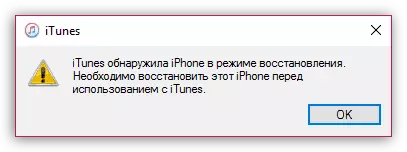
ამის შემდეგ, ღილაკი მიიღება iTunes ფანჯარაში. "აღდგენა" . როგორც წესი, DFU რეჟიმის მეშვეობით მოწყობილობის აღდგენის პროცესს, ბევრ შეცდომას, მათ შორის კოდით 11-ს, წარმატებით მოგვარდება.

და როგორც კი მოწყობილობის აღდგენა წარმატებით დასრულდა, თქვენ შესაძლებლობა ექნებათ აღდგენას სარეზერვო.
მეთოდი 7: სხვა ფირმის გამოყენებით
თუ იყენებთ ფირმას, რომელიც ადრე გადმოწერეთ მოწყობილობის აღსადგენად, სასურველია უარი თქვას გამოიყენოთ იგი firmware- ის სასარგებლოდ, რომელიც ავტომატურად ჩამოტვირთოთ და დააინსტალიროთ iTunes. განახორციელოს აღდგენა, გამოიყენეთ ზემოთ აღწერილი მეთოდი.
თუ თქვენ გაქვთ საკუთარი დაკვირვება, როგორ შემიძლია გადაწყვიტოს შეცდომა 11, გვითხარით მათ შესახებ კომენტარები.
